Comment transférer des photos d’Android vers iPhone : 7 solutions simples
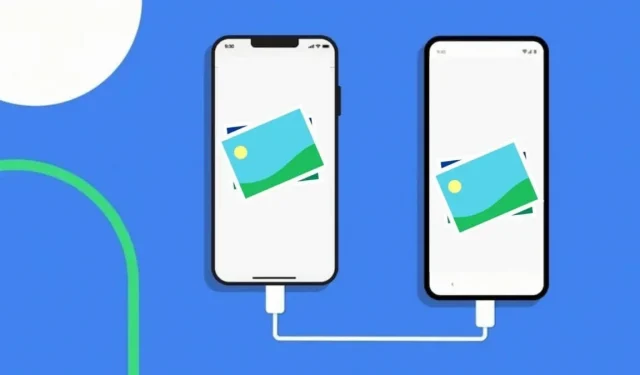
Vous en avez assez de changer constamment de cartes mémoire ? Bloqué parce que vous ne savez pas comment transférer des photos d’Android vers iPhone ? Voici un guide pour aider à démystifier le processus.
L’un des plus grands défis lors du passage à un nouveau téléphone survient lorsque vous devez transférer des données d’un téléphone à un autre, en particulier lorsque le transfert s’effectue entre Android et iPhone.
Parmi toutes les autres données, les photos sont l’une des choses les plus importantes que tout le monde veut partager, mais le transfert de ces données vers des applications de réseaux sociaux peut réduire la qualité de l’image.
Si vous cherchez un moyen de transférer vos photos d’Android vers iPhone sans compromettre la qualité de l’image, cet article est définitivement pour vous.
Dans cet article, nous discuterons de quelques moyens simples et rapides de transférer des photos d’Android vers l’iPhone.
Solutions pour transférer des photos d’Android vers iPhone
- Transférer des photos d’Android vers iPhone via Bluetooth
- Transférer des photos Android sur iPhone avec Google Photos
- Comment transférer des photos d’Android vers iPhone à l’aide d’un PC
- Envoyer des photos d’Android vers iPhone par e-mail
- Comment transférer des photos depuis Google Drive
- Envoyez des images de l’iPhone vers Android par glisser-déposer
- Applications tierces pour transférer des photos d’Android vers iPhone
1. Transférer des photos d’Android vers iPhone via Bluetooth
Le moyen le plus simple et le plus fiable de transférer des données d’Android vers l’iPhone consiste à utiliser Bluetooth.
Avant de procéder à la procédure de transfert de données de base, vous devez d’abord activer Bluetooth sur les deux appareils. Vous pouvez le faire en cliquant sur l’icône Bluetooth dans la barre déroulante, ou vous pouvez le définir manuellement.
De plus, vous devez vous assurer que l’option « visible pour les autres appareils » est activée afin que nous puissions connecter les deux appareils.
Voici les étapes pour transférer des fichiers d’Android vers iPhone en utilisant Bluetooth :
- Sur un appareil Android, ouvrez l’application du gestionnaire de fichiers, recherchez le dossier DCIM et appuyez dessus.
- Maintenant, appuyez et maintenez sur une image pour cocher automatiquement les cases à cocher de l’image afin que vous puissiez sélectionner plusieurs images en même temps.
- Sélectionnez les images que vous souhaitez transférer.
- Lorsque c’est fait, cliquez sur l’icône de partage et sélectionnez Bluetooth.
- Un groupe d’appareils apparaîtra à l’écran; sélectionnez l’appareil que vous souhaitez transférer. Si le périphérique n’apparaît pas, cliquez sur Actualiser.
- Une invite de transfert apparaîtra à l’écran. Cliquez sur Accepter pour commencer le processus de transfert.
La vitesse de transfert dépend du modèle Bluetooth et de la quantité de données transférées ; par conséquent, le transfert de tous les fichiers peut prendre un certain temps.
2. Transférer des photos Android sur iPhone avec Google Photos
Une autre méthode qui peut être utilisée pour transférer des données d’Android vers l’iPhone est la méthode Google Photos.
Initialement, vous devez avoir Google Photos sur les deux téléphones, alors téléchargez-le sur votre téléphone Android depuis le Google Play Store et sur votre iPhone depuis l’App Store d’iTunes.
Après cela, activez l’option de sauvegarde et de synchronisation dans l’application Google Photos sur votre téléphone Android. Cela garantira que toutes les photos sont automatiquement téléchargées et enregistrées sur Google Drive.
Ouvrez maintenant l’application sur votre iPhone et appuyez sur la fonction de sauvegarde et de synchronisation. Cela commencera automatiquement à afficher les photos que vous aviez dans Google Photos sur votre téléphone Android.
Note:
Assurez-vous d’être connecté au même compte Google Photos sur les deux téléphones. sinon cette méthode ne fonctionnera pas.
3. Comment transférer des images d’Android vers iPhone à l’aide d’un PC
Vous pouvez également utiliser un PC pour transférer des fichiers d’Android vers iPhone. Il y a deux tâches principales à effectuer dans cette méthode :
- Copier des photos d’Android vers un PC
- Transférer des photos du PC vers l’iPhone via iTunes
Étapes pour transférer des photos d’Android vers iPhone à l’aide d’un PC
- Connectez votre téléphone Android au PC
- Pour trouver vos photos et vidéos, accédez à Poste de travail et double-cliquez sur le nom de votre appareil. Faites défiler et trouvez le fichier nommé DCIM, cliquez dessus et à partir de là, sélectionnez la caméra.
- Sélectionnez les photos et vidéos que vous souhaitez transférer et déplacez-les dans un dossier sur votre ordinateur.
- Déconnecter le téléphone Android du PC
- Connectez votre iPhone au PC via un câble USB
- Ouvrez iTunes sur votre ordinateur avec votre compte iPhone, puis transférez-y toutes vos données.
4. Envoyez des photos d’Android à l’iPhone par e-mail.
Un autre moyen simple de transférer des photos d’Android vers l’iPhone consiste à utiliser le courrier électronique.
La seule chose dont vous avez besoin pour cette méthode est une adresse e-mail. Voici les étapes à suivre pour compléter cette méthode :
- Sur votre appareil Android, ouvrez votre galerie.
- Appuyez et maintenez sur une photo pour activer plusieurs choix. Sélectionnez toutes les photos que vous souhaitez transférer.
- Cliquez sur l’icône de partage en haut de l’écran.
- Sélectionnez E-mail ou Gmail.
- Entrez l’adresse e-mail de votre iPhone dans le champ « À », puis cliquez sur le bouton « Soumettre ».
- Ouvrez les e-mails sur votre iPhone.
- Appuyez longuement sur chaque image jointe, puis appuyez sur Enregistrer les images. Les images seront enregistrées et vous pourrez y accéder dans l’application Photos sur iPhone.
Le seul inconvénient de cette méthode est que vous ne pouvez pas envoyer plus de 25 Mo de données à la fois.
5. Comment transférer des photos depuis Google Drive
La méthode Google Drive fonctionne à peu près de la même manière que la méthode Google Photo. Pour utiliser cette méthode pour transférer des fichiers, vous devez suivre ces étapes :
- Téléchargez et connectez-vous à Google Drive sur votre appareil Android.
- Sélectionnez le fichier ou la vidéo que vous souhaitez partager dans votre galerie, cliquez sur le bouton « Partager » et sélectionnez « Partager via Google Drive » pour télécharger les images.
- Maintenant, installez et connectez-vous à Google Drive sur votre iPhone.
- Une fois que vous avez ouvert l’application Google Drive, vous pouvez y trouver toutes les images et vidéos téléchargées. Vous pouvez cliquer sur des photos et des vidéos et cliquer sur « Enregistrer » pour les transférer sur iPhone.
6. Envoyez des images de l’iPhone vers Android par glisser-déposer.
La méthode du glisser-déposer nécessite également un PC pour transférer les données d’Android vers l’iPhone. Voici les étapes de cette méthode :
- Tout d’abord, connectez les deux téléphones à votre ordinateur à l’aide de câbles USB.
- Allez dans « Poste de travail » dans Windows et regardez « Appareils portables ». Vous trouverez ici vos deux téléphones.
- Ouvrez respectivement le stockage Android et le stockage iPhone dans une fenêtre séparée.
- Dans la fenêtre de stockage Android, recherchez le dossier dans lequel se trouvent vos photos.
- Sélectionnez les photos que vous souhaitez transférer. Faites-les glisser du dossier d’images Android vers le dossier d’images iPhone.
Si vous rencontrez des problèmes avec cette méthode ou si votre ordinateur se bloque, vous pouvez d’abord déplacer les images vers votre ordinateur, puis les transférer de votre ordinateur vers votre iPhone.
7. Applications tierces pour transférer des photos d’Android vers iPhone
passer à ios
Si vous venez d’acheter un nouvel iPhone, vous pouvez utiliser l’outil officiel d’Apple pour passer de votre téléphone Android appelé Move to iOS.
Mais vous devez vous rappeler que cette méthode transférera toutes vos données d’Android vers l’iPhone, pas seulement les photos.
Exigences
- Si votre iPhone a déjà été configuré, vous devez l’effacer et recommencer en allant dans Paramètres > Général > Réinitialiser > Effacer tout le contenu et les paramètres. Si vous souhaitez conserver quelque chose, sauvegardez vos données et restaurez-les ultérieurement.
- Assurez-vous d’activer la connexion Internet sur votre appareil Android et d’installer l’application Move to ios.
Voici les étapes que vous devez suivre :
- Allumez votre iPhone et suivez les instructions de configuration pour sélectionner votre langue, votre région et votre réseau.
- Lorsque l’écran Applications et données s’affiche, sélectionnez Déplacer les données depuis Android.
- Maintenant, sur votre appareil Android, lancez l’application Migrer vers iOS > appuyez sur Continuer > appuyez sur « Accepter les conditions » après les avoir lues > sélectionnez « Suivant » dans le coin supérieur droit de l’écran de recherche de code.
- Sur iPhone, sélectionnez Continuer à conduire sur l’écran Android > Attendez qu’un code (code de 6 à 10 chiffres) s’affiche généralement.
- Ensuite, sur l’appareil Android, entrez le code sur l’iPhone > attendez un moment jusqu’à ce que l’écran « Transfert de données » apparaisse > sélectionnez le contenu que vous souhaitez transférer et cliquez sur « Suivant ».
La vitesse de transfert des données dépend de la quantité de contenu que vous transférez du téléphone Android vers l’iPhone.
Logiciel Anytrans
Anytrans est un logiciel de gestion/transfert de données iOS qui nécessite un PC pour transférer des données depuis des appareils Android et iOS.
Vous devez suivre les étapes ci-dessous pour transférer vos images à l’aide du logiciel Anytrans.
- Téléchargez une version d’essai gratuite d’Anytrans à partir de http://dl.imobie.com/anytrans-setup.exe.
- Lancez le logiciel.
- Connectez les deux appareils au PC à l’aide de câbles USB.
- Cliquez sur iOS Mover puis sur Quick Access Screen
- Cliquez sur le bouton Contenu pour iOS.
- Sélectionnez le dossier contenant les données à transférer et cliquez sur la flèche droite pour démarrer le processus.
Le taux de transfert dépendra de la quantité de contenu transféré. Attendez donc que le transfert soit terminé.
Application de transfert de photos
Photo Transfer App est une application mobile qui vous permet de transférer des fichiers multimédias d’un appareil à un autre.
Par conséquent, vous pouvez également l’utiliser pour transférer des fichiers d’Android vers iPhone . Voici les étapes que vous devez suivre :
Téléchargez et exécutez l’application sur les deux appareils.
- Sur un téléphone Android, appuyez sur le bouton Soumettre, puis sélectionnez d’autres appareils.
- Cliquez maintenant sur « Sélectionner » pour sélectionner les photos que vous souhaitez transférer.
- Sur iPhone, appuyez sur le bouton Obtenir.
- Cliquez sur le bouton « Mettre à jour les appareils » pour trouver votre appareil Android sur le réseau.
- Cliquez sur Android et cliquez sur « Obtenir des photos » pour démarrer le processus de transfert de photos.
Conclusion
Toutes les méthodes mentionnées ci-dessus sont rapides et efficaces pour transférer des données d’Android vers iPhone. Vous pouvez utiliser Google Photos, Google Drive, Bluetooth, des applications tierces et même votre ordinateur pour effectuer le transfert.
C’est maintenant à vous de décider quel type de méthode vous convient le mieux et quel type de contenu vous allez transférer.
Laisser un commentaire